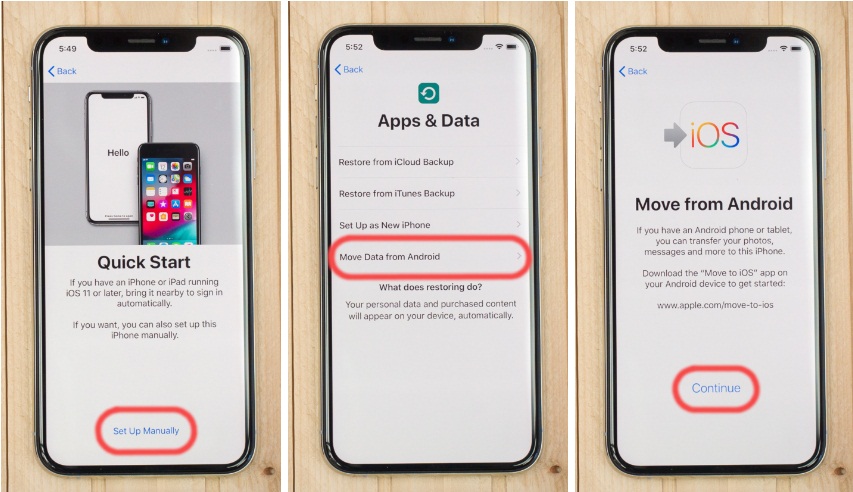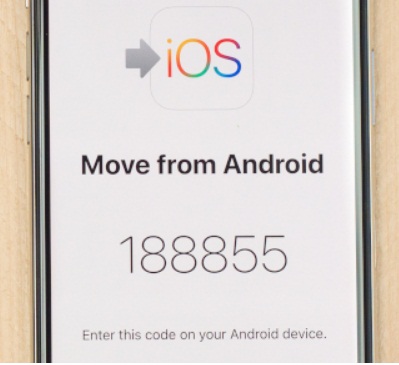เรื่องนี้เป็นเรื่องที่น่ากลุ้มใจอย่างมากสำหรับคนที่อยากจะย้ายค่ายจากฝั่ง Android มาอยู่ฝั่ง iOS เพื่ออยากจะสัมผัสกับชิปเซ็ตรุ่นใหม่อย่าง A12 Bionic เรื่องกลุ้มใจที่ผมจะพูดถึงนี้ก็คือเรื่องของการย้ายข้อมูลสำคัญจากสมาร์ทโฟนจากฝั่ง Android มายัง iPhone ซึ่งข้อมูลที่จะสามารถโอนถ่ายได้ก็เป็นข้อมูลสำคัญเช่น เบอร์โทร รูปภาพและข้อมูลต่างๆ ที่ผู้ใช้งานต้องการโอนจาก Android มา iOS

Apple เหมือนจะอ้าแขนรับสมาชิกใหม่อยู่เสมอและเข้าใจถึงความต้องการของผู้ใช้งานที่ต้องการนำข้อมูลจากสมาร์ทโฟน เครื่องเดิมมาไว้ใน iPhone รุ่นใหม่ด้วยด้วยการพัฒนาแอพพลิเคชั่นที่ชื่อว่า Move to iOS ด้วยแอพพลิเคชั่นนี้จะทำให้การย้ายข้อมูลจากสมาร์ทโฟน Android มาเป็น iPhone นั้นเป็นเรื่องง่ายเลยทีเดียว
สิ่งที่คุณต้องมีก่อนที่จะเริ่มโอนถ่ายข้อมูลคือ
- การเชื่อมต่ออินเตอร์เน็ตไร้สาย (Wi-Fi)
- ชาร์จแบตเตอรี่อย่างน้อย 50% บนสมาร์ทโฟน
- เปิด iPhone ของคุณเลือกภาษาเชื่อมต่อกับเครือข่าย Wi-Fi ของคุณ ไปที่หน้าจอ “Quick Start” ให้แตะ “Set Up Manually” ที่ด้านล่างของหน้าจอ
- ตั้งรหัส Face ID หรือ Touch ID ของคุณ ไปที่หน้าจอ “Apps & Data” เลือก “Move Data from Android” แล้วแตะ “Continue”

- คุณจะเห็นรหัส 6 หลักซึ่งจะทำให้ iPhone ของคุณสามารถเชื่อมต่อกับสมาร์ทโฟนในระบบ Android ได้ หลังจากนั้นหยุดไว้ตรงนี้ก่อนสำหรับ iPhone

- นำสมาร์ทโฟนระบบ Android ไปโหลดแอพพลิเคชั่น “Move to iOS” จาก Play Store
- เปิดแอพพลิเคชั่น ” Move to iOS ” จากหน้าจอหลักของคุณและแตะ “Continue” จากนั้นแตะ ” Agree ” ในหน้า ” Terms & Conditions ” แตะ ” Next ” ในหน้าจอ ” Find your code “
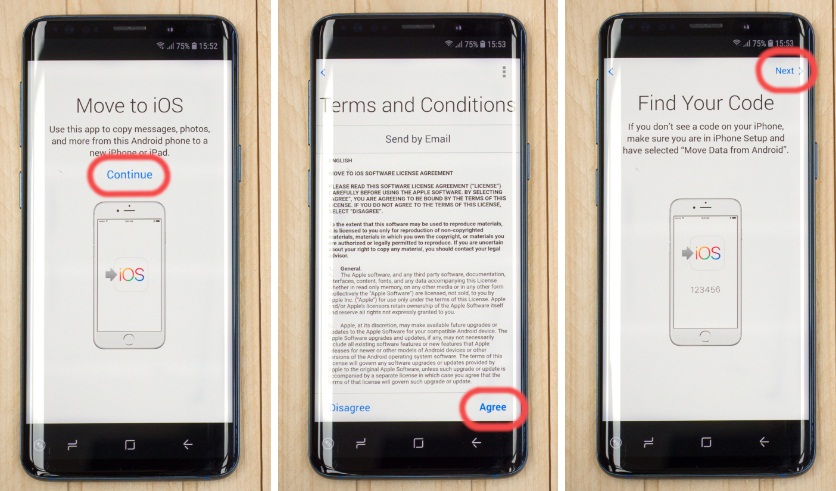
- ในหน้าจอ “Enter Code” พิมพ์รหัส 6 หลักที่แสดงบน iPhone ของคุณ หลังจากที่คุณป้อนตัวเลขสุดท้ายหากรหัสถูกต้องโทรศัพท์จะเชื่อมต่อโดยอัตโนมัติ
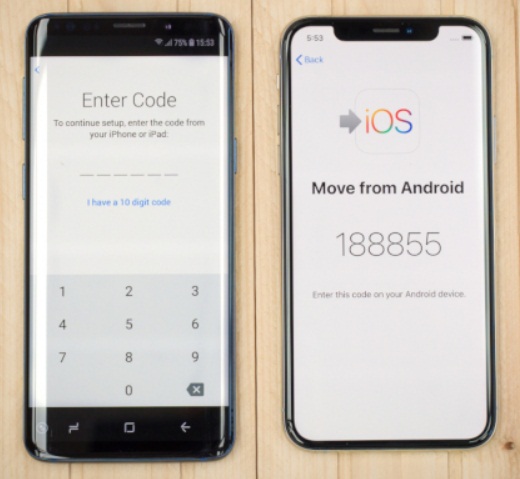
- หลังจากอุปกรณ์เชื่อมต่อคุณจะสามารถเลือกประเภทข้อมูลที่คุณต้องการโอนไปยัง iPhone ของคุณ ยกเว้นกรณีที่คุณไม่ต้องการย้ายให้แตะ “Next” การดำเนินการนี้จะโอนบัญชี Google ของคุณ ข้อความ สมุดติดต่อ ปฏิทิน รูปภาพและวิดีโอ
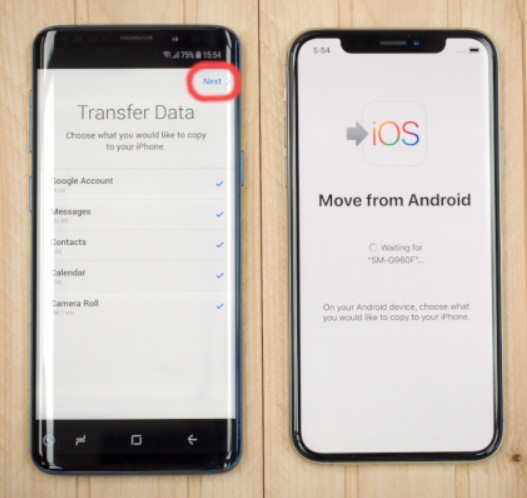
- รอจนกระทั่งการโอนเสร็จสิ้น อย่าเปลี่ยนไปใช้แอพพลิเคชั่นอื่นๆ บนโทรศัพท์ Android เพราะจะขัดจังหวะกระบวนการนี้และคุณจะต้องเริ่มต้นใหม่ การโอนระหว่างสมาร์ทโฟน Android กับ iPhone จะใช้เวลานานพอสมควร ในการใส่ข้อมูลทั้งหมดลงไปในเครื่อง iPhone
- เมื่อโอนถ่ายข้อมูลเสร็จแล้วหน้าจอจะแสดง ” Transfer Complete ” บนสมาร์ทโฟน Android ให้แตะ ” Done ” และบน iPhone ให้แตะ ” Continue Setting up iPhone ” ในหน้าจอ ” Transfer Complete “
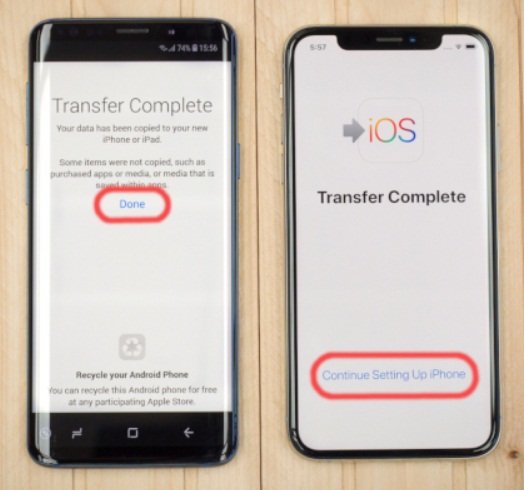
- เมื่อตั้งค่าหลักๆ เสร็จสิ้นแล้ว จะมีการแจ้งเตือนถามคุณว่าคุณต้องการให้ iPhone ดาวน์โหลดแอพพลิเคชั่นเหมือนกับสมาร์ทโฟนระบบ Android ที่เคยใช้งานอยู่หรือเปล่า แตะที่ “Add Apps” เพื่อยอมรับการกระทำนี้ เพียงเท่านี้การโอนถ่ายข้อมูลของคุณก็เป็นอันเสร็จเรียบร้อยแล้ว

ที่มา phonearena